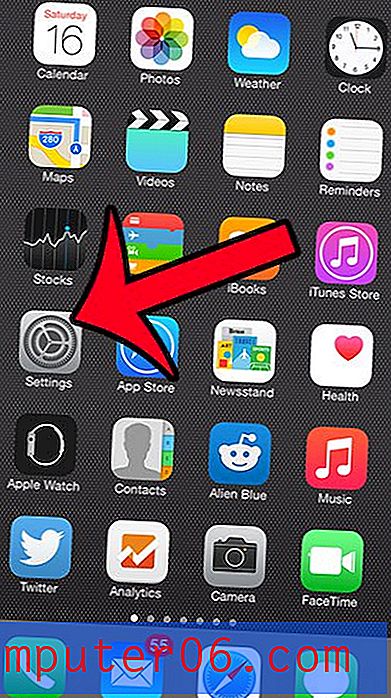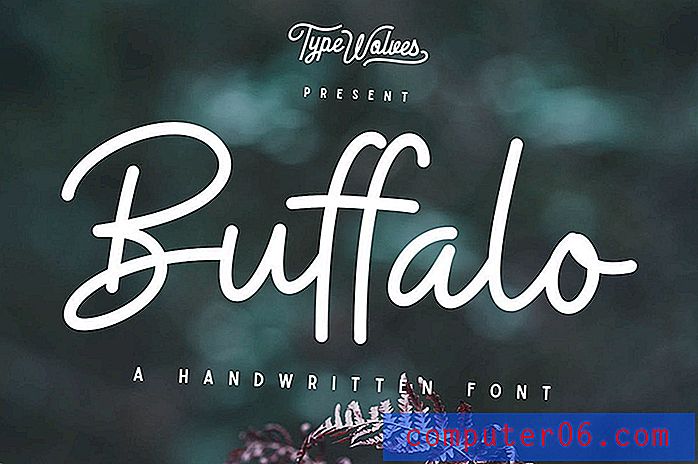Slik knytter du to lag i Photoshop CS5
Sist oppdatert: 9. april 2019
Alternativet for å lage og redigere objekter i lag er en av de mest tiltalende delene av Adobe Photoshop CS5. Du kan skille forskjellige deler av bildene dine til to separate lag og gjøre endringer i isolerte deler av bildet ditt uten å påvirke resten av designet. Noen ganger vil du imidlertid gjøre visse endringer i flere lag på samme tid, noe som kan være slitsomt å utføre på hvert lag hver for seg.
Photoshop gir en løsning på dette problemet ved å la deg knytte to lag sammen slik at de kan justeres samtidig. Koblede lag holdes også i samme posisjon i forhold til hverandre, noe som gjør prosessen med å bevege objekter som er lagret på forskjellige lag mye enklere.
Slik knytter du lag i Photoshop
- Velg det første laget som skal kobles til.
- Hold Ctrl- tasten nede på tastaturet, og klikk deretter på neste lag.
- Klikk på koblingslag- ikonet nederst i lag- panelet.
For ytterligere informasjon, inkludert bilder for hvert trinn, kan du fortsette til neste avsnitt.
Bruk en lagkobling på to lag i Photoshop
Hvis du kobler to lag, kan du gjøre visse endringer i begge de koblede lagene. Hvis du for eksempel ønsker å transformere et koblet lag, vil alle transformasjoner du bruker på laget ditt også bli brukt på de koblede lagene. Hvis du i tillegg flytter et objekt på et koblet lag, vil også lagene som er knyttet til det bli flyttet, samtidig som du beholder forholdet til det bevegelige laget.
Begynn prosessen med å koble lagene dine ved å åpne Photoshop-filen i Photoshop CS5. Lagpanelet ditt skal vises som standard, men hvis ikke, kan du klikke på Vindu øverst på skjermen og deretter klikke på alternativet Lag .
Klikk på det første laget i lagpanelet du vil inkludere i lenken.

Hold Ctrl- tasten nede på tastaturet, og klikk deretter på laget du vil koble til det første valgte laget.
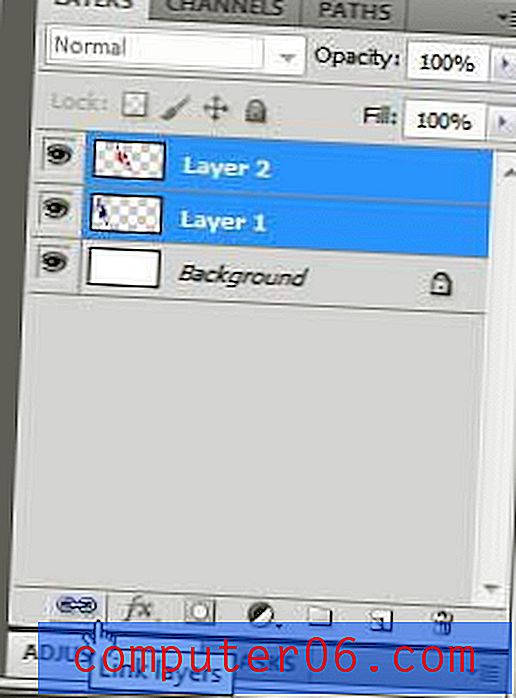
Klikk på koblingslag- ikonet nederst i lag- panelet for å koble de to valgte lagene sammen. Merk at du også kan bruke samme prosedyre på mer enn to lag. Du kan også koble to valgte lag ved å høyreklikke på de valgte lagene og deretter klikke på alternativet Koblingslag på hurtigmenyen.
Merk at når lag er koblet i en Photoshop-fil, vil koblingsikonet vises til høyre for lagnavnet.
Du kan fjerne koblingen mellom lag ved å velge et av de koblede lagene og deretter klikke på koblingslag- knappen nederst i lagpanelet igjen.
Klar til å legge til noen flere lag i Photoshop-filen din, men sliter du med å gjøre det? Finn ut hvordan du legger til et nytt lag i Photoshop, slik at du kan redigere objekter på det laget separat fra resten av bildet.